Tin tức
Tips sử dụng phần mềm lightshot chụp ảnh màn hình và chỉnh sửa
Lightshot là một trong những ứng dụng hỗ trợ chụp ảnh màn hình và chỉnh sửa có đầy đủ các công cụ chỉnh sửa cơ bản đến nâng cao, giúp các bạn dễ dàng trong việc thao tác. Hôm nay, Retro sẽ chia sẻ các bạn cách sử dụng phần mềm lightshot để chụp ảnh màn hình và chỉnh sửa dễ dàng nhất nhé.

Tips sử dụng phần mềm Lightshot chụp ảnh màn hình và chỉnh sửa
Hướng dẫn sử dụng phần mềm Lightshot chi tiết
1. Hướng dẫn nhanh
Các bạn vào phần tùy chọn phần mềm > Lightshot > Chọn Tùy chỉnh > Điều chỉnh ngôn ngữ, phím tắt > OK > Kéo thả chuột tại nơi cần chụp.
2. Hướng dẫn chi tiết
Bước 1: Đầu tiên nhấn vào biểu tượng mũi tên ở góc phải màn hình > Nhấn chuột phải vào Lightshot > Chọn Tùy chỉnh.
-800x600.jpg)
Phần mềm bên dưới thanh công cụ
Bước 2: Tại mục thông thường có thể thay đổi ngôn ngữ, thiết lập các tùy chọn như tự động sao chép đường dẫn khi tải lên…
-800x600.jpg)
Thiết lập phần mềm
Tại tab Phím tắt: các bạn có thể thiết lập phím tắt chụp ảnh màn hình.
-800x600.jpg)
Thiết lập phần mềm
Tiếp tục tại tab Định dạng: Chọn định dạng ảnh, chất lượng ảnh.
-800x600.jpg)
Hoàn thành thiết lập và sử dụng ứng dụng
Bước 3: Tiếp theo các bạn nhấn vào biểu tượng mũi tên ở góc phải màn hình > Nhấn vào Lightshot để mở phần mềm hoặc sử dụng phím tắt bạn đã thiết lập ở trên.
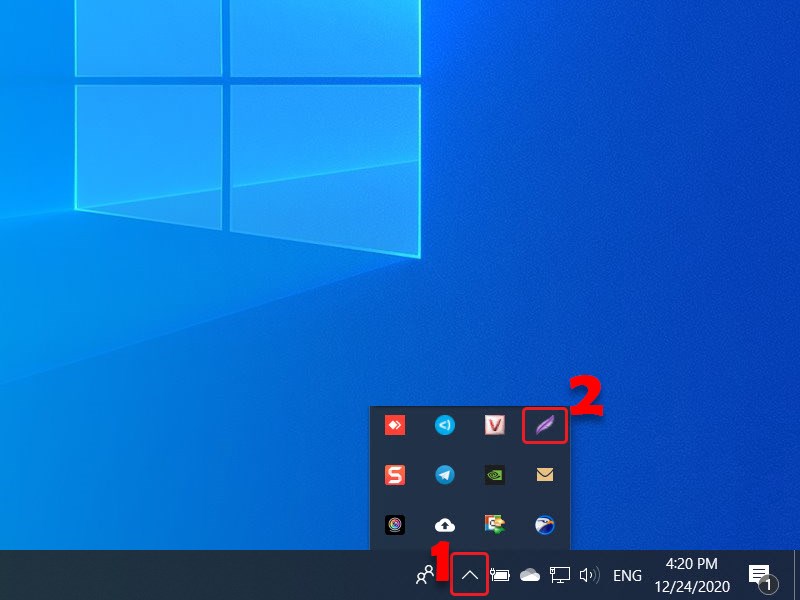
Truy cập sử dụng ứng dụng
Bước 4: Các bạn chọn vùng cần chụp ảnh bằng cách kéo thả chuột.

Kéo thả chuột để chụp màn hình
Bước 5: Sau khi bạn đã thả chuột, sẽ có 2 thanh công cụ xuất hiện:
- Ở thanh dọc là các công cụ để chỉnh sửa ảnh chụp màn hình.
- Ở thanh ngang là những tùy chọn tải ảnh lên trang prtscr, chia sẻ ảnh, tìm kiếm ảnh, in ảnh, copy ảnh, lưu ảnh và hủy chụp ảnh màn hình.
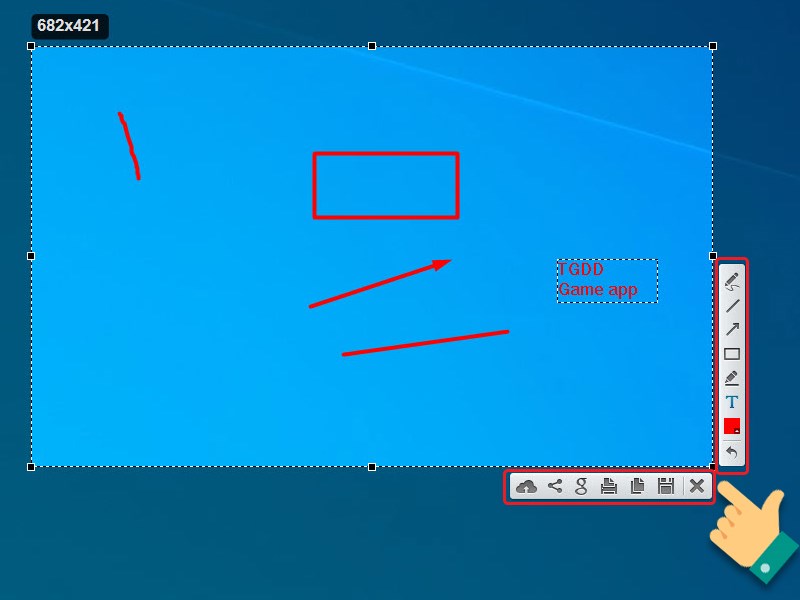
Thanh công cụ
Bước 6: Sau khi đã chỉnh sửa ảnh xong, có thể nhấn vào biểu tượng đám mây để tải ảnh lên trang chủ của Lightshot.
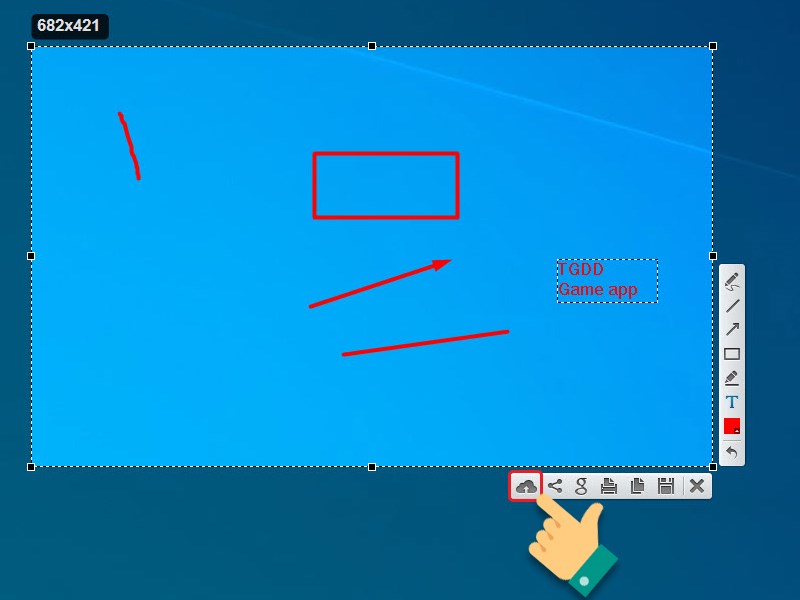
Đăng lên trang chủ phần mềm
Nhấn vào biểu tượng chia sẻ để có thể dễ dàng chia sẻ ảnh trên Facebook, Twitter,…
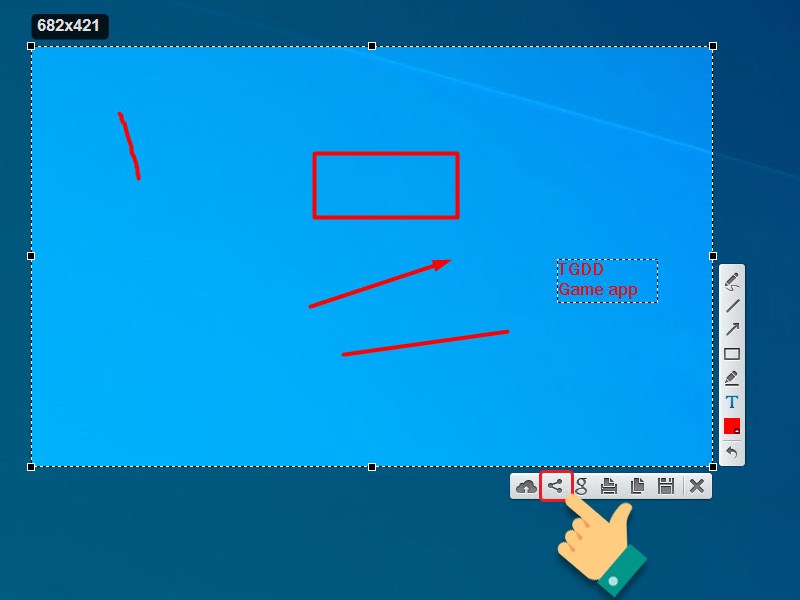
Chia sẻ lên mạng xã hội
Nhấn vào biểu tượng Save để lưu ảnh về thiết bị nhanh chóng.

Lưu ảnh
Retro chúc các bạn có thể thực hiện thành công và có một trải nghiệm thú vị nhất!
Xem thêm:
Nguyên nhân và 7 cách khắc phục khi laptop bạn bị mất tiếng
5 cách khắc phục lỗi laptop không nhận chuột ( Nên biết )
Mời bạn ghé xem fanpage của chúng tôi: Laptop Retro
